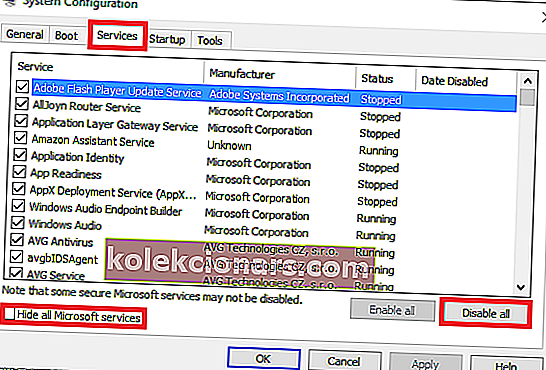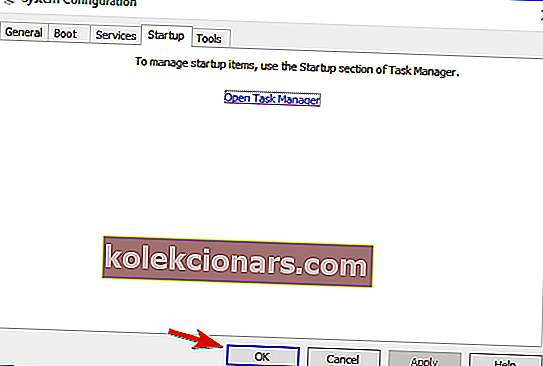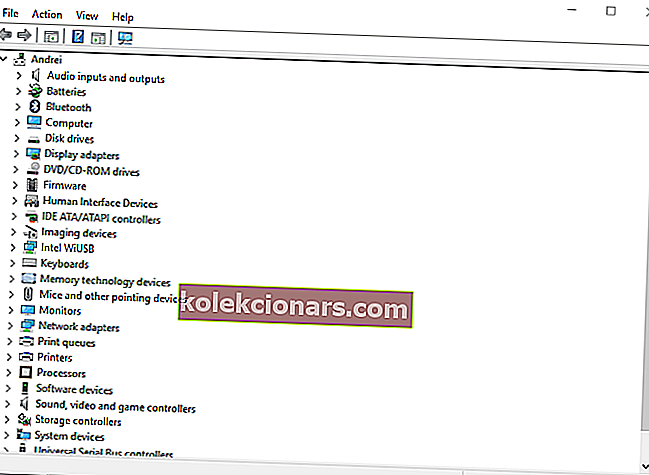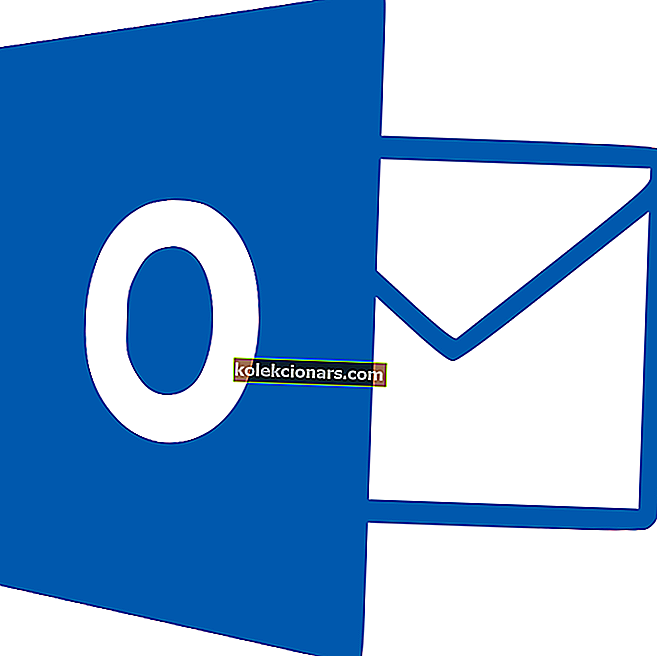- Bạn có thể tự hỏi điều gì đã xảy ra. Vâng, lỗi 141 sự kiện hạt nhân Windows 10 Live này xuất hiện do trình điều khiển bị hỏng hoặc công cụ phần mềm của bên thứ ba.
- Đó là lý do tại sao nên ngắt kết nối các thiết bị bên ngoài, cài đặt lại trình điều khiển đồ họa video theo cách thủ công hoặc bắt đầu khởi động sạch.
- Chúng tôi có một trung tâm chuyên dụng sẽ giúp bạn khắc phục các lỗi Phần cứng khác mà bạn có thể gặp phải. Chỉ cần đừng ngần ngại truy cập nó tiếp theo.
- Nhiều người dùng liên tục truy đuổi ngông cuồng, cố gắng tìm ra các bản sửa lỗi tốt nhất. Đừng là một trong số họ và hãy nhớ rằng bạn luôn có thể xem Trung tâm khắc phục sự cố Windows 10 của chúng tôi.

Nếu gần đây bạn gặp phải lỗi Live kernel event 141 trên thiết bị Windows 10 của mình, thì bạn đã đến đúng chỗ.
Trong bài viết này, chúng tôi sẽ xem xét các lý do tại sao sự cố này có thể xảy ra ngay từ đầu và cố gắng khắc phục nó bằng cách sử dụng các giải pháp khắc phục sự cố chuyên dụng.
Ngay từ đầu, bạn cần biết rằng lỗi Live kernel event 141 đang xảy ra do trình điều khiển bị hỏng hoặc do một số phần mềm của bên thứ ba.
Dù sao, với các giải pháp phù hợp, bạn có thể giải quyết sự cố này và trong vấn đề đó, bạn có thể sử dụng các bước từ hướng dẫn này.
Làm cách nào để sửa lỗi Windows 10 Live kernel event 141?
1. Ngắt kết nối các thiết bị bên ngoài
Vì có thể có xung đột giữa các trình điều khiển nhất định trong hệ thống Windows 10, bạn nên bắt đầu quá trình khắc phục sự cố bằng cách ngắt kết nối các thiết bị ngoại vi. Làm điều đó và kiểm tra xem sự cố vẫn tiếp diễn.
Sau đó, bạn có thể kết nối lại các thiết bị bên ngoài của mình, nhưng khi bạn làm như vậy cũng phải cài đặt lại mọi trình điều khiển liên quan từ đầu.
Nếu cần, trước tiên hãy đi tới Trình quản lý thiết bị và gỡ cài đặt các trình điều khiển này (nhấn phím nóng Win + X , nhấp vào Trình quản lý thiết bị và chọn trình điều khiển phải được gỡ cài đặt).
Nếu muốn xóa hoàn toàn trình điều khiển khỏi PC chạy Windows 10, bạn có thể cân nhắc sử dụng trình gỡ cài đặt. Kiểm tra danh sách này với phần mềm gỡ cài đặt tốt nhất hiện có.
2. Áp dụng các bản cập nhật Windows 10 đang chờ bạn phê duyệt
Nếu hệ thống của bạn không chạy trên các bản cập nhật mới nhất hiện có, bạn có thể nhận được lỗi Sự kiện hạt nhân trực tiếp 141 . Vì vậy, hãy kiểm tra và áp dụng các bản cập nhật có thể đang chờ bạn phê duyệt ở chế độ nền.
Bạn có thể hoàn thành nhiệm vụ này bằng cách sau:
- Nhấn phím nóng bàn phím Win + I.
- Từ Cài đặt Hệ thống, nhấp vào Cập nhật & Bảo mật .

- Từ cửa sổ sẽ được mở ra, trong Windows Update, bạn có thể tìm kiếm bất kỳ đợt phát hành nào có thể.
- Lưu ý: nếu đã có bản cập nhật, bản cập nhật sẽ tự động được hiển thị.
- Vì vậy, hãy đồng ý với quá trình cập nhật và chỉ cần đợi trong khi bản vá firmware mới được cập nhật.
- Cuối cùng, hãy khởi động lại thiết bị Windows 10 của bạn.
Nếu bạn không thể mở ứng dụng Setting, hãy xem bài viết này để giải quyết vấn đề một cách dễ dàng.
Bạn gặp sự cố khi cập nhật Windows của mình? Hãy xem hướng dẫn này sẽ giúp bạn giải quyết chúng nhanh chóng.
3. Bắt đầu khởi động sạch
Với một khởi động sạch, bạn có thể chạy hệ thống Windows 10 trên các tính năng tối thiểu.
Vì vậy, nếu ứng dụng của bên thứ ba gây ra lỗi Live kernel event 141 thì bây giờ bạn có thể loại bỏ xung đột phần mềm xảy ra khi bạn cài đặt chương trình hoặc bản cập nhật hoặc khi bạn sử dụng quy trình không tương thích với Hệ điều hành Windows 10.
Đây là cách bạn có thể bắt đầu khởi động sạch:
- Nhấn phím nóng Win + R và trong trường RUN sẽ được mở, hãy nhập msconfig .

- Trong Cấu hình Hệ thống, chọn tab Chung .
- Tìm mục Khởi động chọn lọc và bỏ chọn tùy chọn 'tải mục khởi động'.
- Chuyển đến tab Dịch vụ .
- Nhấp vào hộp kiểm ẩn tất cả các dịch vụ của Microsoft và nhấn Tắt tất cả.
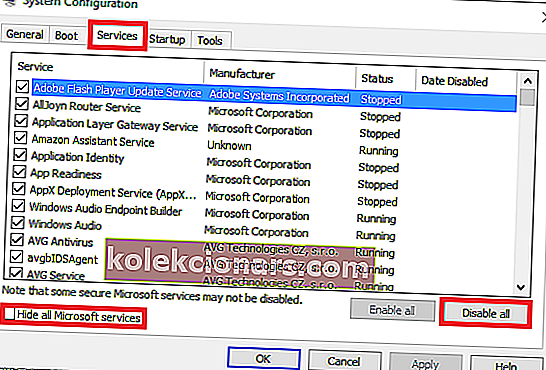
- Tiếp theo, truy cập tab Khởi động và nhấp vào liên kết trình quản lý tác vụ đang mở .
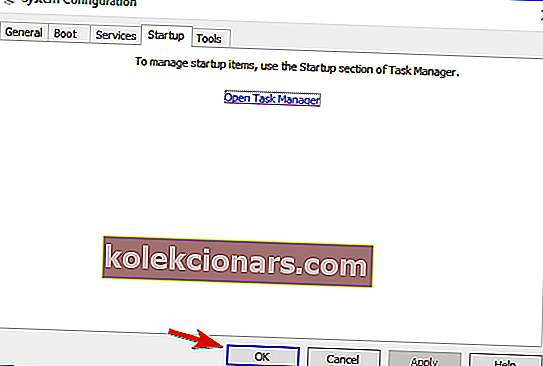
- Từ Trình quản lý tác vụ, tắt tất cả các chương trình Khởi động.
- Lưu các thay đổi của bạn và đóng các cửa sổ này.
- Khởi động lại hệ thống Windows 10 của bạn.
Nếu bạn muốn biết cách thêm hoặc xóa ứng dụng khởi động trên Windows 10, hãy xem hướng dẫn đơn giản này.
Không thể mở Trình quản lý tác vụ? Đừng lo lắng, chúng tôi đã có giải pháp phù hợp cho bạn.
4. Gỡ cài đặt trình điều khiển đồ họa video và cài đặt lại theo cách thủ công
Nếu sau khi áp dụng các bước ở trên, bạn vẫn gặp phải lỗi Live kernel event 141, bạn nên cài đặt lại trình điều khiển cạc đồ họa.
Nhưng trước tiên, bạn cần gỡ cài đặt các trình điều khiển hiện có và đây là cách bạn có thể thực hiện điều đó:
- Nhấn phím nóng bàn phím Win + X.
- Từ danh sách mở ra, hãy chọn Trình quản lý thiết bị .
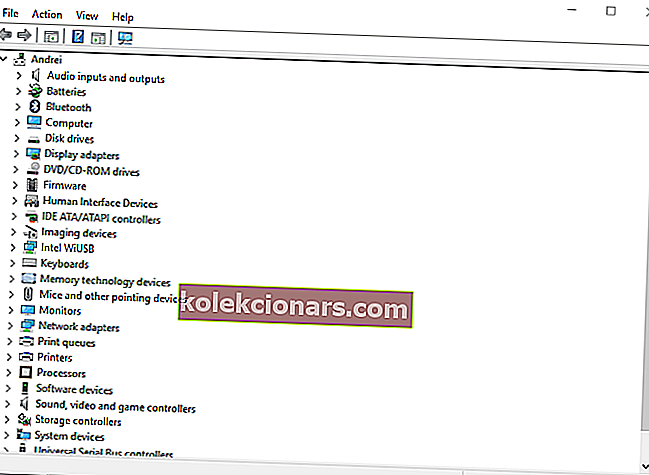
- Trong Trình quản lý thiết bị, hãy tìm trình điều khiển đồ họa của bạn.
- Nhấp chuột phải vào từng cái và chọn gỡ cài đặt .
- Bạn cũng có thể xóa các tệp được liên kết với các trình điều khiển này khỏi Ứng dụng & Tính năng : nhấp vào Trường Tìm kiếm (nhấp vào biểu tượng Cortana) và nhập các ứng dụng và tính năng và nhấp vào kết quả có cùng tên.
Sau khi xóa mọi trình điều khiển đã cài đặt, bạn nên truy cập trang web chính thức của nhà sản xuất và tải xuống trình điều khiển từ đó.
Bạn cần cài đặt thủ công các trình điều khiển này sau đó bằng cách chạy tệp thực thi được liên kết và bằng cách làm theo lời nhắc trên màn hình.
Bạn cũng có thể sử dụng Trình gỡ cài đặt trình điều khiển hiển thị (DDU) để gỡ bỏ trình điều khiển cạc đồ họa của mình đúng cách. Hãy xem hướng dẫn chuyên dụng này để tìm hiểu thêm về DDU là gì và cách bạn có thể sử dụng nó.
Muốn có trình điều khiển GPU mới nhất? Đánh dấu trang này và luôn cập nhật những thông tin mới nhất và hay nhất.
Vì vậy, đây là các giải pháp khắc phục sự cố có thể được áp dụng để sửa lỗi Windows 10 Live kernel event 141 , giả sử rằng không có sự cố nào với phần cứng của bạn khiến Windows ngừng hoạt động bình thường.
Nếu bạn đã quản lý để giải quyết vấn đề này bằng cách sử dụng một phương pháp khác, hãy chia sẻ kinh nghiệm của bạn với chúng tôi - sau đó chúng tôi sẽ cập nhật hướng dẫn này cho phù hợp, mang lại cho bạn tín dụng vì đã cung cấp các giải pháp bổ sung.
Bạn có thể liên hệ với chúng tôi dễ dàng bằng cách sử dụng phần nhận xét từ bên dưới.
Câu hỏi thường gặp: Tìm hiểu thêm về sự kiện hạt nhân trực tiếp 141 / sự cố phần cứng
- Nguyên nhân gây ra sự kiện Live kernel 141?
Có nhiều lý do mà bạn gặp phải lỗi Live kernel event 141. Trình điều khiển bị hỏng và công cụ phần mềm của bên thứ ba là một số trong những công cụ phổ biến nhất.
- Làm thế nào để chẩn đoán sự kiện Live kernel 141?
Google Chrome bị đen, quá trình phát video đột ngột dừng lại và trò chơi thường xuyên gặp sự cố là tất cả các dấu hiệu giúp bạn chẩn đoán lỗi Live kernel event 141.
- Làm cách nào để khắc phục sự cố phần cứng?
Không phải lúc nào bạn cũng cần phải đến cửa hàng sửa chữa máy tính để sửa chúng. Một số vấn đề có thể được giải quyết bằng cách điều chỉnh cài đặt hoặc sử dụng công cụ phần mềm.
Ví dụ: đây là cách sửa lỗi không nhận dạng được cổng USB 3.0 trên máy tính của bạn.
Lưu ý của biên tập viên : Bài đăng này ban đầu được xuất bản vào tháng 10 năm 2017 và đã được sửa đổi và cập nhật vào tháng 4 năm 2020 để có sự mới mẻ, chính xác và toàn diện.